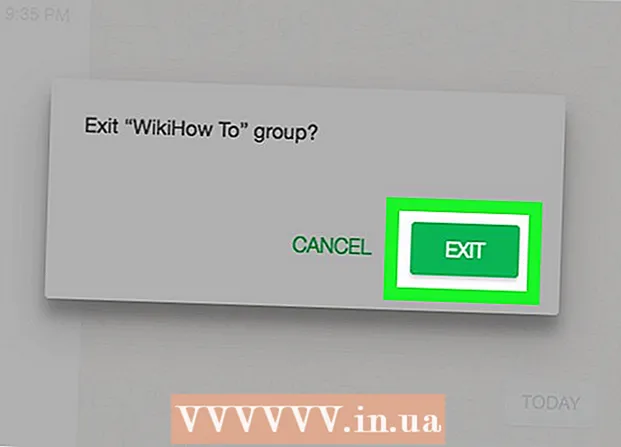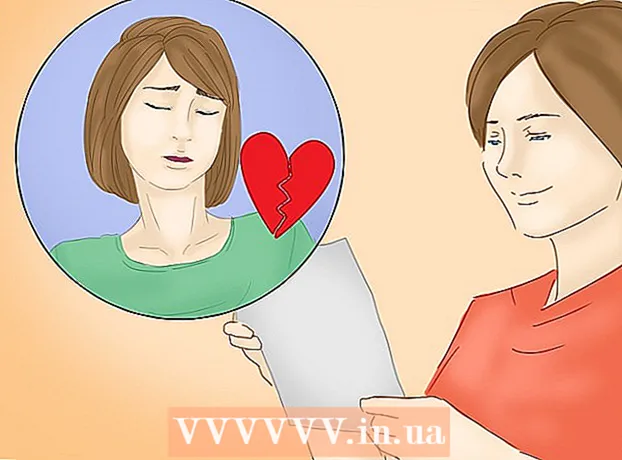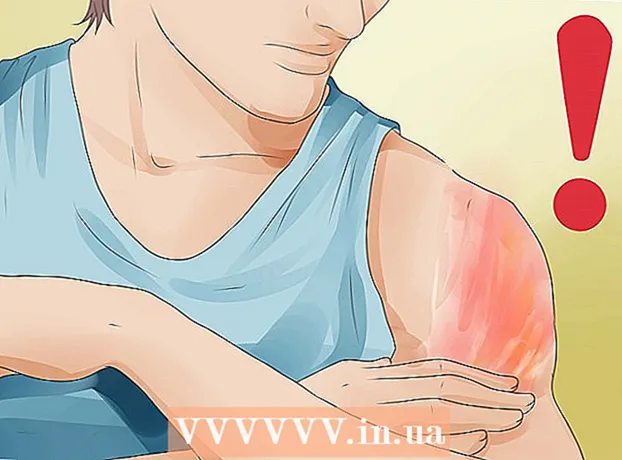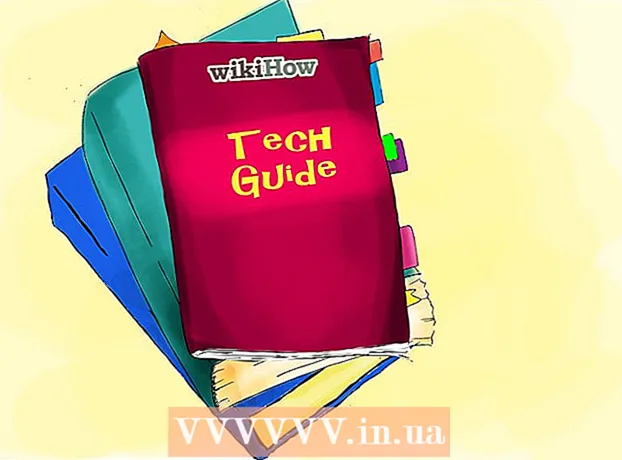ผู้เขียน:
Helen Garcia
วันที่สร้าง:
15 เมษายน 2021
วันที่อัปเดต:
1 กรกฎาคม 2024

เนื้อหา
บทความนี้จะแสดงวิธีทดสอบ RAM โดยใช้ยูทิลิตี้ MemTest86
ขั้นตอน
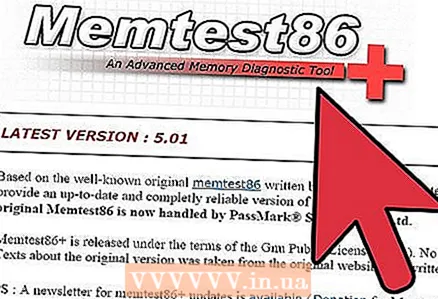 1 ดาวน์โหลดยูทิลิตี้ฟรี Memtest86 +. จากนั้นเบิร์นลงในซีดีที่สามารถบู๊ตได้หรือแท่ง USB ที่สามารถบู๊ตได้
1 ดาวน์โหลดยูทิลิตี้ฟรี Memtest86 +. จากนั้นเบิร์นลงในซีดีที่สามารถบู๊ตได้หรือแท่ง USB ที่สามารถบู๊ตได้ - ในการดาวน์โหลดยูทิลิตี้ ให้คลิก "prebuilt- & ISOs" หากคุณใช้ Windows ให้ดาวน์โหลดไฟล์ ISO (.zip) ที่สามารถบู๊ตได้ล่วงหน้า สำหรับระบบปฏิบัติการอื่น ให้ดาวน์โหลดไฟล์ ISO (.gz) ที่สามารถบู๊ตได้ล่วงหน้า หากคุณต้องการให้ยูทิลิตี้ถูกเขียนโดยอัตโนมัติไปยังแฟลชไดรฟ์ USB (ใน Windows) ให้คลิก "ตัวติดตั้งอัตโนมัติสำหรับคีย์ USB (Win 9x / 2k / xp / 7)" ไฟล์ทั้งหมดข้างต้นเป็นไฟล์เก็บถาวรที่ต้องแตกไฟล์
- อย่าลืมดาวน์โหลดยูทิลิตี้ล่าสุด
 2 เปิดคอมพิวเตอร์ของคุณแล้วกด F8, F1, F12 หรือคีย์ใดก็ตามที่ให้การเข้าถึง BIOS ใน BIOS ให้ติดตั้ง CD / DVD หรือ USB stick เป็นอุปกรณ์บู๊ตเครื่องแรก
2 เปิดคอมพิวเตอร์ของคุณแล้วกด F8, F1, F12 หรือคีย์ใดก็ตามที่ให้การเข้าถึง BIOS ใน BIOS ให้ติดตั้ง CD / DVD หรือ USB stick เป็นอุปกรณ์บู๊ตเครื่องแรก  3 บันทึกการตั้งค่า BIOS ใหม่และรีสตาร์ทคอมพิวเตอร์
3 บันทึกการตั้งค่า BIOS ใหม่และรีสตาร์ทคอมพิวเตอร์ 4 ใส่แผ่นดิสก์หรือแฟลชไดรฟ์ USB และบูตคอมพิวเตอร์จากเขา / เธอ กดปุ่มใดก็ได้เมื่อมีข้อความปรากฏขึ้นบนหน้าจอ
4 ใส่แผ่นดิสก์หรือแฟลชไดรฟ์ USB และบูตคอมพิวเตอร์จากเขา / เธอ กดปุ่มใดก็ได้เมื่อมีข้อความปรากฏขึ้นบนหน้าจอ - Memtest86 จะเริ่มทำงานโดยอัตโนมัติ หน้าจอประกอบด้วยห้าส่วนข้อมูล สามอันดับแรกมีชื่อว่า PASS%, TEST%, TEST Number พวกเขาแสดงความคืบหน้าของกระบวนการทดสอบ ความคืบหน้าของการทดสอบ จำนวน (ประเภท) ของการทดสอบ
- ที่ด้านซ้ายตรงกลางคือส่วน Wall Time ซึ่งแสดงเวลาที่ผ่านไปตั้งแต่เริ่มการทดสอบ
- ส่วนหลักจะแสดงในครึ่งล่างของหน้าจอ ซึ่งว่างเปล่าหากทุกอย่างอยู่ในลำดับที่มีหน่วยความจำ มิฉะนั้น (หากหน่วยความจำไม่ดี) ส่วนนี้จะแสดงข้อผิดพลาดของหน่วยความจำ
- หากหน่วยความจำเสีย ให้นำคอมพิวเตอร์ไปที่ศูนย์บริการหรือเปลี่ยนโมดูลหน่วยความจำด้วยตนเอง
เคล็ดลับ
- หากคุณไม่สามารถเริ่มคอมพิวเตอร์ได้ ให้ใช้คอมพิวเตอร์เครื่องอื่น (ที่มีประเภทหน่วยความจำที่เข้ากันได้) เพื่อทดสอบหน่วยความจำ อย่างไรก็ตาม หากคอมพิวเตอร์ไม่บู๊ตเนื่องจากแหล่งจ่ายไฟขัดข้อง ให้นำโมดูลหน่วยความจำไปที่เวิร์กช็อปเพื่อทำการทดสอบ
คำเตือน
- ห้ามถอดโมดูลหน่วยความจำในขณะที่ยูทิลิตี้กำลังทำงาน คุณอาจได้รับไฟฟ้าช็อตหรือทำให้โมดูลหน่วยความจำเสียหาย
- หากคุณกำลังเปลี่ยนโมดูลหน่วยความจำ โปรดใช้ความระมัดระวังเนื่องจากเป็นส่วนประกอบที่เปราะบาง
อะไรที่คุณต้องการ
- คอมพิวเตอร์
- Memtest86 +
- ซีดีเปล่าหรือแท่ง USB